- ავტორი Abigail Brown [email protected].
- Public 2023-12-17 06:52.
- ბოლოს შეცვლილი 2025-01-24 12:14.
რა უნდა იცოდე
- JAR ფაილი არის Java Archive ფაილი.
- გახსენით ბრაუზერით (დაინსტალირებული უნდა იყოს Java).
- კონვერტირება EXE-ზე Eclipse-ით.
ეს სტატია განმარტავს, თუ რა არის JAR ფაილი, მისი გახსნის სხვადასხვა გზები, იმისდა მიხედვით, თუ როგორ გსურთ მისი გამოყენება და როგორ გადაიყვანოთ ერთი EXE ან ZIP.
რა არის JAR ფაილი?
ფაილი. JAR ფაილის გაფართოებით არის Java Archive ფაილი, რომელიც გამოიყენება Java პროგრამებისა და თამაშების ერთ ფაილში შესანახად. ზოგიერთი შეიცავს ფაილებს, რომლებიც მათ დამოუკიდებელ აპებად ამუშავებენ, ზოგი კი შეიცავს პროგრამის ბიბლიოთეკებს სხვა პროგრამებისთვის გამოსაყენებლად.
JAR ფაილები არის ZIP შეკუმშული და ხშირად ინახავს ნივთებს, როგორიცაა CLASS ფაილები, მანიფესტის ფაილი და აპლიკაციის რესურსები, როგორიცაა სურათები, ხმის კლიპები და უსაფრთხოების სერთიფიკატები. ვინაიდან მათ შეუძლიათ შეკუმშულ ფორმატში ასობით ან თუნდაც ათასობით ფაილის შენახვა, მათი გაზიარება და გადატანა მარტივია.
Java-ს მქონე მობილურმა მოწყობილობებმა შეიძლება გამოიყენონ ეს ფორმატი თამაშის ფაილებისთვის, ხოლო ზოგიერთ ვებ ბრაუზერს აქვს თემები და დანამატები JAR ფორმატში.
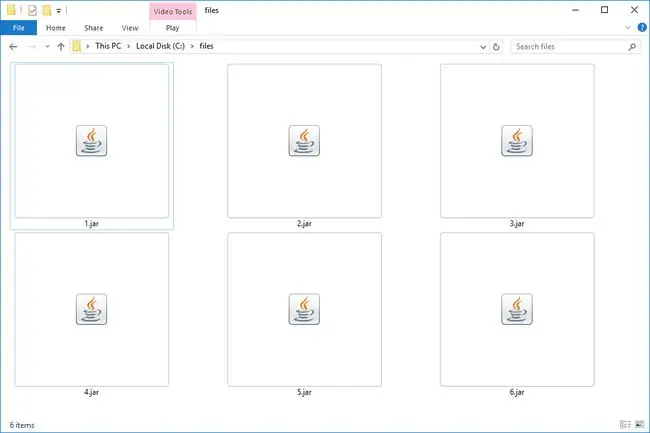
როგორ გავხსნათ JAR ფაილები
Java Runtime Environment (JRE) უნდა იყოს დაინსტალირებული, რათა გაიხსნას შესრულებადი JAR ფაილები, მაგრამ გაითვალისწინეთ, რომ ყველა JAR ფაილი არ არის შესრულებადი. ინსტალაციის შემდეგ, შეგიძლიათ მხოლოდ ორჯერ დააწკაპუნოთ ფაილზე მის გასახსნელად.
ზოგიერთ მობილურ მოწყობილობას აქვს ჩაშენებული JRE. ინსტალაციის შემდეგ, Java აპლიკაციების გახსნა შესაძლებელია ასევე ვებ ბრაუზერში, როგორიცაა Firefox, Safari, Edge და ა.შ. (მაგრამ არა Chrome).
ვინაიდან JAR ფაილები შეკუმშულია ZIP-ით, ნებისმიერ ფაილის დეკომპრესორს შეუძლია გახსნას იგი შიგნით არსებული შიგთავსის სანახავად. ეს მოიცავს პროგრამებს, როგორიცაა 7-Zip, PeaZip და jZip
ფაილის გახსნის კიდევ ერთი გზაა შემდეგი ბრძანების გამოყენება Command Prompt-ში, შეცვალეთ yourfile.jar თქვენი საკუთარი JAR ფაილის სახელით:
java -jar yourfile.jar
რადგან შეიძლება დაგჭირდეთ სხვადასხვა პროგრამები სხვადასხვა JAR ფაილის გასახსნელად, იხილეთ როგორ შეცვალოთ ნაგულისხმევი პროგრამა კონკრეტული ფაილის გაფართოებისთვის Windows-ში, თუ ის ავტომატურად იხსნება პროგრამაში, რომლითაც არ გსურთ მისი გამოყენება.
შეცდომები JAR ფაილების გახსნისას
Windows ოპერაციულ სისტემაში და ზოგიერთ ვებ-ბრაუზერში უსაფრთხოების პარამეტრების გამო, არც თუ ისე იშვიათია შეცდომების დანახვა Java აპლიკაციებზე წვდომის მცდელობისას.
მაგალითად, " Java Application Blocked " შეიძლება გამოჩნდეს Java აპლეტის ჩატვირთვისას. "თქვენმა უსაფრთხოების პარამეტრებმა დაბლოკა არასანდო აპლიკაციის გაშვება." შეიძლება გამოსწორდეს უსაფრთხოების დონის დაყენებით Java Control Panel-ის აპლეტში.
თუ ვერ გახსნით Java აპლეტებს JRE-ის ინსტალაციის შემდეგაც, ჯერ დარწმუნდით, რომ Java ჩართულია თქვენს ბრაუზერში და რომ მართვის პანელი სწორად არის დაყენებული Java-ს გამოსაყენებლად. შემდეგ მთლიანად გადატვირთეთ თქვენი ბრაუზერი ყველა ღია ფანჯრის დახურვით და შემდეგ მთელი პროგრამის ხელახლა გახსნით.
ასევე, შეამოწმეთ, რომ იყენებთ Java-ს უახლეს ვერსიას. თუ არ ხართ, დაუბრუნდით JRE ბმულს ზემოთ და დააინსტალირეთ უახლესი ვერსია. ან ისწავლეთ როგორ განაახლოთ თქვენი მიმდინარე Java ინსტალაცია.
მიუხედავად იმისა, რომ ნაკლებად სავარაუდოა, თქვენ მიიღებთ შეცდომებს, რადგან ნამდვილად არ გაქვთ JAR ფაილი და ამიტომ პროგრამა, რომელსაც იყენებთ მის გასახსნელად, არ აქვს ფორმატის მხარდაჭერა. ეს შეიძლება მოხდეს, თუ არასწორად წაიკითხეთ ფაილის გაფართოება. ამაზე მეტია ქვემოთ.
როგორ გადავიტანოთ JAR ფაილი
შეგიძლიათ JAR ფაილის CLASS ფაილების დეკომპილირება Java ფაილებში JavaDecompilers.com-ის დახმარებით. ატვირთეთ თქვენი ფაილი იქ და აირჩიეთ რომელი დეკომპილერი გამოიყენოთ.
Java აპლიკაციის კონვერტაცია Android პლატფორმაზე გამოსაყენებლად საჭიროებს JAR-ში APK ფაილის კონვერტაციას. ერთ-ერთი ვარიანტი შეიძლება იყოს JAR ფაილის გაშვება Android-ის ემულატორში ისე, რომ პროგრამამ ავტომატურად შექმნას APK ფაილი. თუმცა, როგორც ჩანს, Android-ზე Java პროგრამის მისაღებად ყველაზე მარტივი გზა არის APK-ის უბრალოდ შედგენა ორიგინალური კოდიდან.
შეგიძლიათ შექმნათ შესრულებადი JAR ფაილები პროგრამირების აპლიკაციებში, როგორიცაა Eclipse.
WAR ფაილები არის Java Web Archive ფაილები, მაგრამ JAR ფაილის პირდაპირ WAR ფაილად კონვერტაცია შეუძლებელია, რადგან WAR ფორმატს აქვს ისეთი სტრუქტურა, როგორიც არ არის JAR-ები. ამის ნაცვლად, შეგიძლიათ ააწყოთ WAR და შემდეგ დაამატოთ JAR ფაილი lib დირექტორიაში, რათა JAR ფაილის შიგნით არსებული კლასები ხელმისაწვდომი იყოს გამოსაყენებლად. WizToWar შეიძლება დაგეხმაროთ ამაში.
JAR ფაილიდან ZIP ფაილის შექმნა ისეთივე მარტივია, როგორც ფაილის გაფართოების გადარქმევა. JAR-დან. ZIP-ში. ეს რეალურად არ ახორციელებს ფაილის კონვერტაციას, მაგრამ ის საშუალებას აძლევს პროგრამებს, რომლებიც იყენებენ ZIP ფაილებს, როგორიცაა 7-Zip ან PeaZip, უფრო ადვილად გახსნან JAR ფაილი.
ჯერ კიდევ ვერ ხსნი?
ზოგიერთი ფაილი იზიარებს ფაილის გაფართოების რამდენიმე იმავე ასოს, რამაც შეიძლება გამოიწვიოს დაბნეულობა, თუ ფაილი ისე არ იხსნება, როგორც თქვენ ფიქრობთ. რაც ხდება არის ის, რომ თქვენ დიდი ალბათობით არასწორად კითხულობთ ფაილის გაფართოებას.
მაგალითად, JARVIS ფაილები იხსნება ტექსტური რედაქტორით, ხოლო JARC და ARJ ფაილები არის არქივები.
დამატებითი ინფორმაცია JAR ფორმატზე
თუ გჭირდებათ დახმარება პროგრამების JAR ფაილებში შეფუთვაში, მიჰყევით ამ ბმულს Oracle-ის ვებსაიტზე ინსტრუქციებისთვის.
მხოლოდ ერთი მანიფესტის ფაილი შეიძლება იყოს ჩართული JAR არქივში და ის უნდა იყოს META-INF/MANIFEST. MF მდებარეობაზე. ის უნდა შეესაბამებოდეს სახელისა და მნიშვნელობის სინტაქსს, რომელიც გამოყოფილია ორწერტილით, როგორიცაა Manifest-Version: 1.0. ამ MF ფაილს შეუძლია განსაზღვროს ის კლასები, რომლებიც აპლიკაციამ უნდა ჩაიტვირთოს.
Java დეველოპერებს შეუძლიათ ციფრულად მოაწერონ ხელი თავიანთ აპლიკაციებს, მაგრამ ის თავად არ აწერს ხელს JAR ფაილს. ამის ნაცვლად, არქივის შიგნით არსებული ფაილები ჩამოთვლილია მათი ხელმოწერილი საკონტროლო ჯამებით.






